כיצד לתקן "ייתכן שאביזר זה אינו נתמך" באייפון
Miscellanea / / May 08, 2023
כדי להבטיח את אורך החיים של המכשיר שלך, אפל תמיד ממליצה להשתמש ב- אביזרים נכונים עם האייפון שלך. עד כדי כך, האייפון שלך אפילו זורק לך אזהרת "ייתכן שהאביזר הזה לא נתמך" אם הוא חושד באביזרים אחרים. אבל האם האזהרה הזו חשובה, ואם כן, מה אתה יכול לעשות בקשר לזה? אנו נראה לך את כל מה שאתה צריך לדעת במאמר זה.
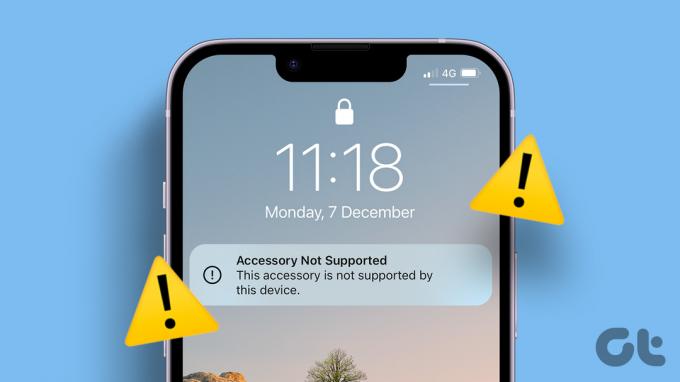
בעוד ש-USB-C הוא הנורמה לאביזרים בשנת 2023, אפל עדיין לא זזה מהקניינית כבל ברק עבור האייפון. אז אלא אם אתה משתמש באביזרים מקוריים של אפל, אתה עלול להיתקל בבעיות כמו אלה. כשאתה קורא מאמר זה, תלמד דרכים להתמודד עם השגיאה הזו באייפון שלך. אבל ראשית, בואו נבין מדוע האזהרה הזו צצה מלכתחילה.
מדוע האייפון שלי אומר "ייתכן שהאביזר הזה לא נתמך"

האייפון שלך עשוי להציג הודעת שגיאה זו מסיבות לא מעטות. חלק מהם כוללים:
- אינך משתמש באביזר רשמי או ב-Made for iPhone באייפון שלך.
- האביזר שלך פגום.
- האייפון שלך אינו תואם לאביזר.
- ייתכן שיש קצת נוזל או אבק על האביזר שלך שגורם לבעיה.
- יכול להיות שיש כמה בעיות במקור הכוח שלך.
- ייתכן שהאייפון שלך נפגע עם באג בגרסת ה-iOS שהוא פועל.
בחלק הבא של מאמר זה, נעבור על כל אלה בפירוט ונספק לך כמה שיטות בדוקות לפתרון הבעיה.
10 תיקונים עבור האביזר של האייפון לא נתמך שגיאה
להלן עשר דרכים לפתרון בעיות ולתקן את הבעיה. נתחיל בבדיקה אם האביזר שבו אתה משתמש הוא מקורי או לא.
1. בדוק אם האביזר הוא מקורי
ישנן שתי דרכים לבדוק אם האביזר שלך מקורי: אתה משתמש באביזר רשמי של אפל או באביזר של צד שלישי עם הסמכת Made for iPhone.
לאפל יש הסמכה לאביזרים מקוריים של צד שלישי שנוצרו עבור האייפון - הם מחזיקים בתג MFi (Made for iPhone). בדוק את האתר הרשמי של האביזר שלך כדי לראות אם ליצרן יש את הסמכת MFi, או שאתה יכול גם ליצור איתם קשר כדי לאמת אותו.

שימוש באביזר שאינו מוסמך MFi יכול להציג את הודעת השגיאה "אביזר זה אינו נתמך במכשיר זה".
2. נתק וחבר את האביזר
אם אתה מתמודד עם בעיה זו למרות השימוש באביזר תואם ומאושר, פשוט נתק וחבר אותו בחזרה לאייפון שלך. שיטה עתיקת יומין זו יכולה לתקן שגיאות רבות במכשירים שלך וזו אחת מהן. עם זאת, אם אינך מצליח לתקן את זה, נסה להפעיל מחדש את האייפון שלך.
3. הפעל מחדש את האייפון
הפעלה מחדש של האייפון שלך מכבה את כל השירותים והפעולות ומפעילה אותו שוב. לפיכך, יש סיכוי שבאגים בתוכנה נמחקים בתהליך זה ולא צצים ברגע שאתה מתחיל מחדש. הנה איך להפעיל מחדש את האייפון שלך.
שלב 1: ראשית, כבה את המכשיר.
- באייפון X ומעלה לחץ והחזק את עוצמת הקול ואת לחצן הצד.
- ב-iPhone SE דור שני או שלישי, סדרות 7 ו-8: לחץ והחזק את לחצן הצד.
- ב-iPhone SE דור 1, 5s, 5c או 5: החזק את לחצן ההפעלה בחלק העליון.

שלב 2: כעת, גרור את מחוון ההפעלה כדי לכבות את המכשיר.
שלב 3: לאחר מכן, הפעל את המכשיר על ידי לחיצה ארוכה על לחצן ההפעלה.
4. נקה את האביזר
הקפד לנקות את האביזר שלך במיוחד אם אתה רואה לכלוך גלוי או נוזלים על זה. גם אם האייפון שלך יכול להיות עמיד במים ואבק, עדיין עשויות להיות בעיות בשימוש באביזר שאינו נקי. אז, נקו אותו וודאו שהוא יבש לפני השימוש בו. בנוסף, נקה בזהירות את יציאת הטעינה באייפון שלך באמצעות מברשת שיניים או ערכת ניקוי.
5. בדוק את מקור הכוח
אם אתה מתמודד עם הודעת השגיאה הזו כשאתה טוען את האייפון שלך, ייתכן שיש בעיה באספקת החשמל משקע החשמל שלך. אתה יכול לנסות לטעון את האייפון שלך משקע קיר אחר בבית שלך. אם גם מכשירים אחרים מתמודדים עם בעיה בזמן טעינת הסוללות שלהם, זה הזמן לקרוא לחשמלאי שלך לבדיקה.

6. בדוק את המתאם
אם אתה רואה הודעת שגיאה זו בעת שימוש בכבל ברק, או במטען MagSafe - אתה יכול לבדוק את המתאם שמספק את החשמל לאביזרים אלה. יתר על כן, עליך גם לוודא שהמתאם מיוצר על ידי אפל או נושא את הסמכת MFi.

7. החלף את האביזר
בואו נודה בזה - לא משנה כמה אתם זהירים עם הטכנולוגיה ומצפים מעצמכם לא להחליף אותם גם לאחר זמן רב, הם בסופו של דבר מזדקנים ודורשים תחליף. במיוחד עם כבלים ואביזרים, אם יש נזק גלוי, עדיף שתחליף את האביזר ותשתמש באחד חדש.
לכן, הקפד להחליף את האביזר שלך אם אתה רואה הודעות שגיאה כאלה או נזק פיזי גלוי.
8. עדכן את האייפון
אם הרבה משתמשים רואים שגיאה זו במכשירים שלהם, ככל הנראה מדובר בבאג שניתן לתקן עם עדכון תוכנה. לכן, אפל תשחרר עדכון iOS חדש עבור האייפון שלך. לפיכך ודא שאתה בודק באופן קבוע אם יש עדכונים ומשתמש בגרסה העדכנית ביותר.
שלב 1: פתח את אפליקציית ההגדרות.
שלב 2: הקש על כללי.


שלב 3: הקש על עדכון תוכנה.
שלב 4: אם אתה כבר בעדכון האחרון, האייפון שלך יראה שכן. אם לא, תקבל אפשרות לעדכן את האייפון שלך.

9. אפס את האייפון
אם אף אחת מהשיטות לעיל לא עובדת כדי לעזור לך להיפטר מהודעת השגיאה באייפון שלך, תוכל לנסות לאפס אותה. זה אומר שכל המיקום שלך, פריסת מסך הבית, הגדרות פרטיות ועוד יחזרו לברירת המחדל. הנה איך לעשות את זה.
שלב 1: פתח את אפליקציית ההגדרות.
שלב 2: הקש על כללי.


שלב 3: הקש על 'העבר או אפס אייפון'.
שלב 4: הקש על איפוס.


שלב 5: כעת, הקש על 'אפס את כל ההגדרות' כדי לאפס את האייפון שלך.
הערה: הזן את הסיסמה, אם תתבקש, כדי לאשר.

10. צור קשר עם שירות הלקוחות
אם אתה עדיין רואה את ההודעה "ייתכן שהאביזר הזה לא נתמך" באייפון שלך ואינך מצליח לפתור אותה, פנה לתמיכת הלקוחות של אפל וליצרן האביזר. הם בוודאי יעזרו לך.
בנוסף, אם אתה מגלה שהמכשיר שלך ניזוק, מסור אותו לתיקון או להחלפה.
כך תוכל להתחיל עם תמיכת הלקוחות של Apple.
מידע על התמיכה של אפל - לפי מדינה
Apple Repair - התחל שירות תיקונים
זה כל מה שאתה צריך לדעת על תיקון הודעת השגיאה "ייתכן שהאביזר הזה לא נתמך" באייפון. עם זאת, אם יש לך שאלות כלשהן, עיין בסעיף השאלות הנפוצות למטה.
שאלות נפוצות על אביזרים לאייפון
כן, MagSafe תומך בטעינה מהירה של 15W.
כן, האייפון שלך עשוי להתחמם או להתחמם אפילו בתנאים רגילים. עם זאת, אם אתה מבחין במשהו עודף, וודא שאתה יוצר קשר עם שירות הלקוחות של אפל.
כן. Spigen מוכרת אביזרים בעלי אישור MFi עבור האייפון שלך.
השתמש באביזרים באייפון ללא תקלות
אנו מקווים שמאמר זה עזר לך להיפטר מהודעת השגיאה ולהשתמש באביזרים באייפון שלך ללא בעיות. עם זאת, אנו מאחלים שאפל תחליף את יציאת הברק בקרוב. בהתחשב בכך שלכל המכשירים האחרים שלנו יש את יציאת ה-USB-C, אנחנו יכולים להשתמש במגוון אביזרים נפוצים גם עבור האייפון שלנו וכשיגיע היום הזה, החיים יהיו הרבה יותר קלים!
עודכן לאחרונה ב-5 במאי, 2023
המאמר לעיל עשוי להכיל קישורי שותפים שעוזרים לתמוך ב-Guiding Tech. עם זאת, זה לא משפיע על שלמות העריכה שלנו. התוכן נשאר חסר פניות ואותנטי.

![ל-Windows אין אפשרות לגשת להתקן, לנתיב או לשגיאת הקובץ שצוינו [תוקן]](/f/110a13bfe7be2caa31f94fb4570cc1d7.png?width=288&height=384)

